参考视频
操作步骤
1.
安装wifi天线,插上打印机电源开启打印机。
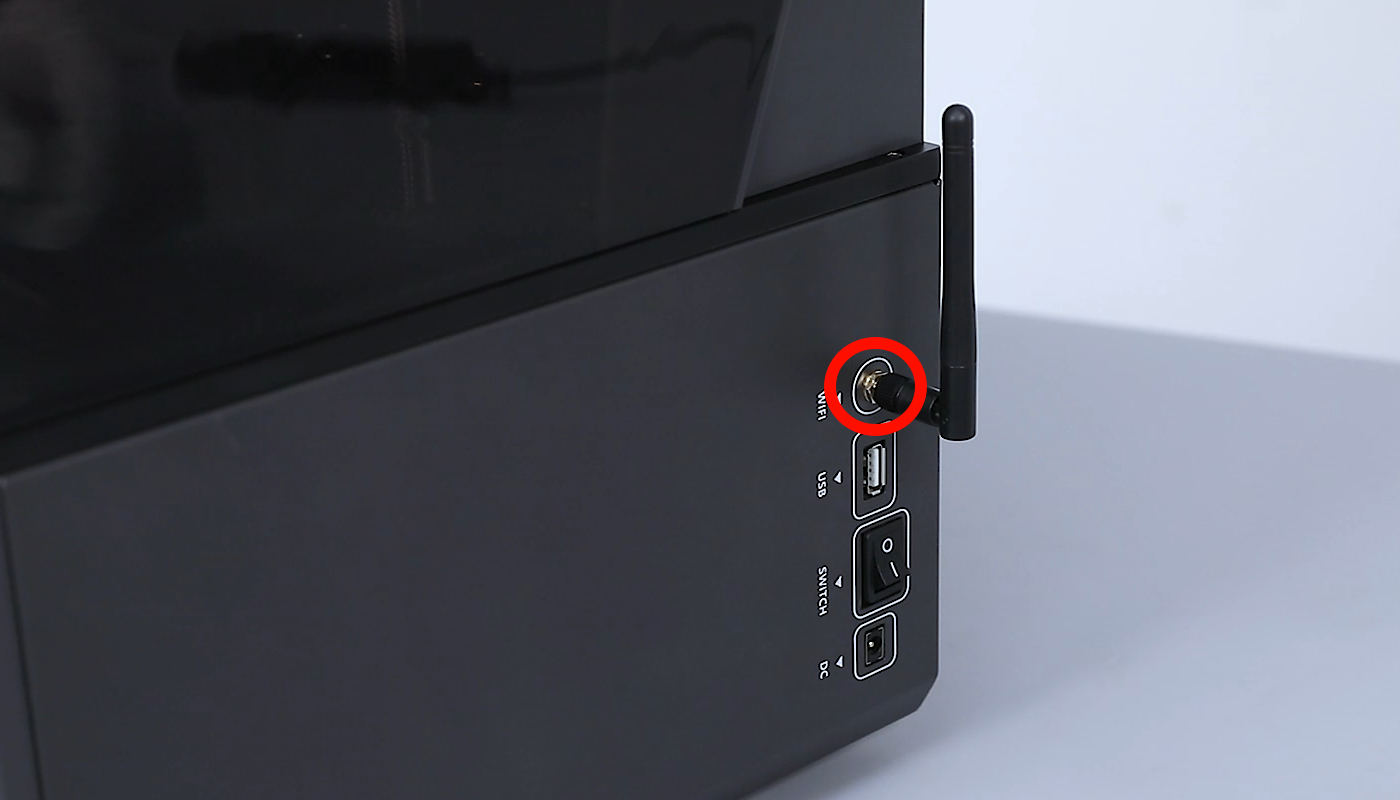
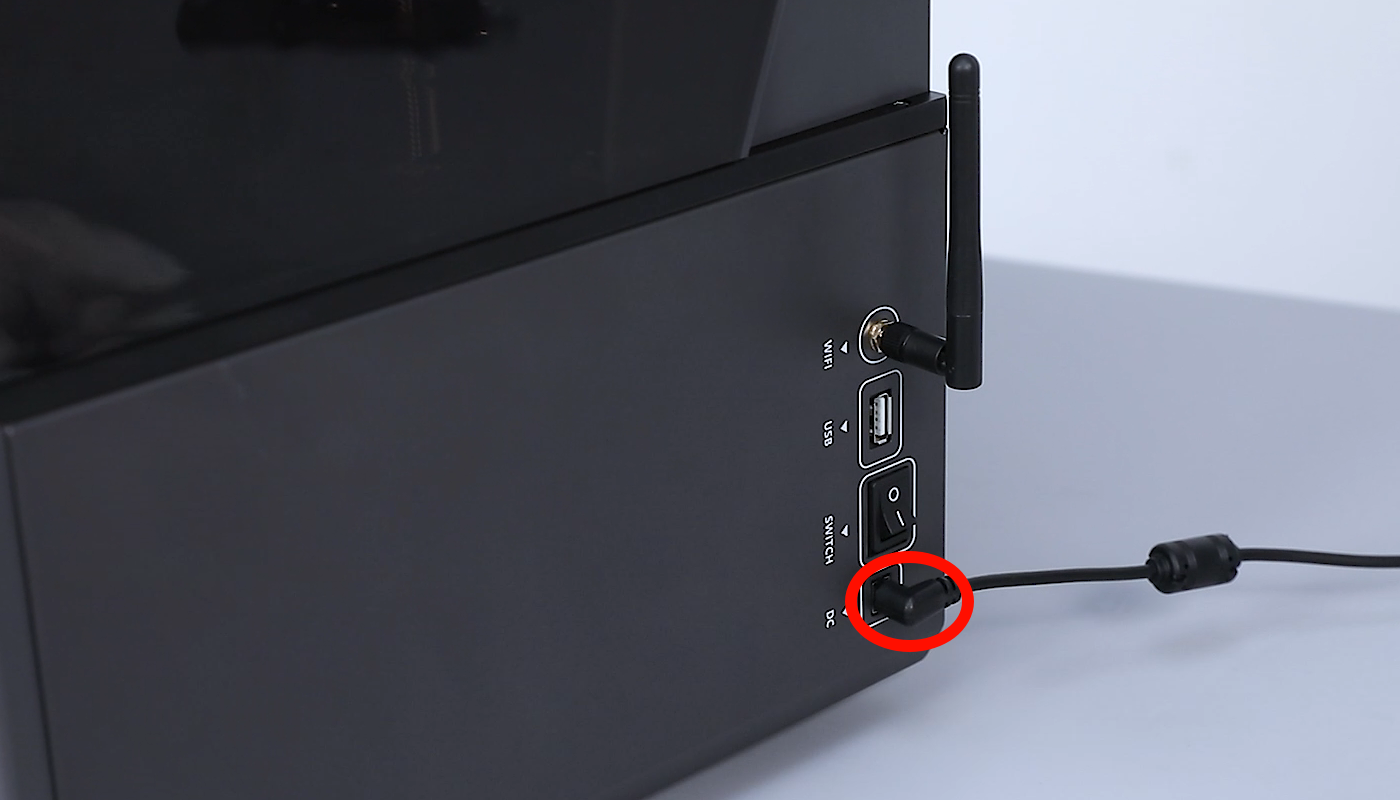
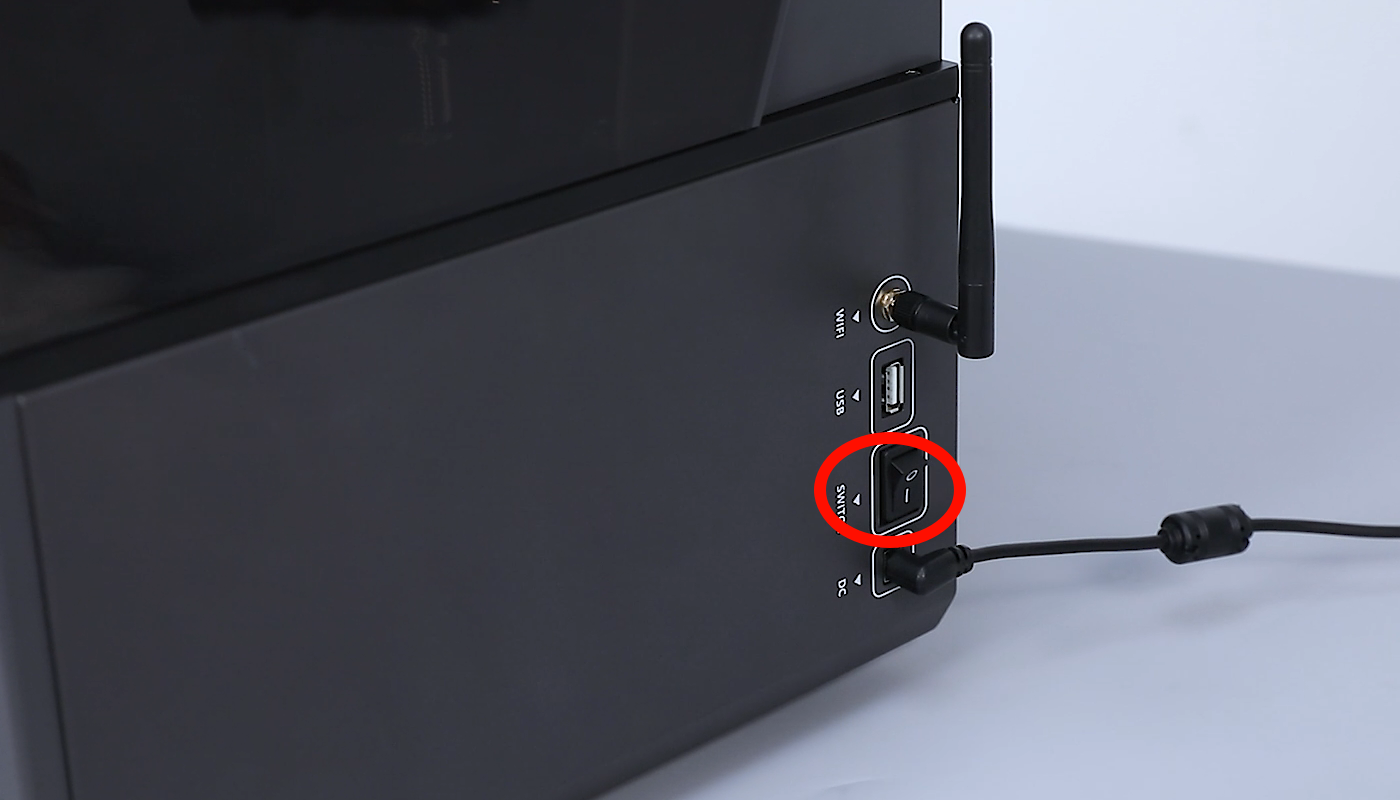
2.
开启打印机后将会开始设备自检,在触摸屏上操作【设置】-【Wifi】选择需要连接的【wifi】。
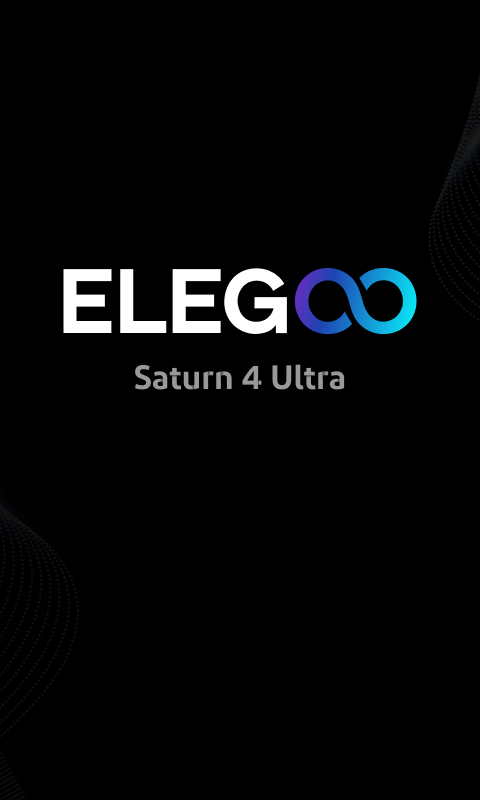
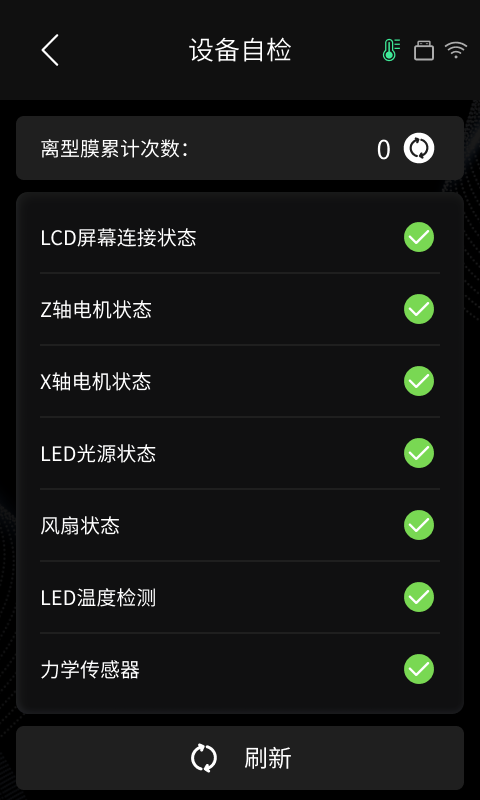
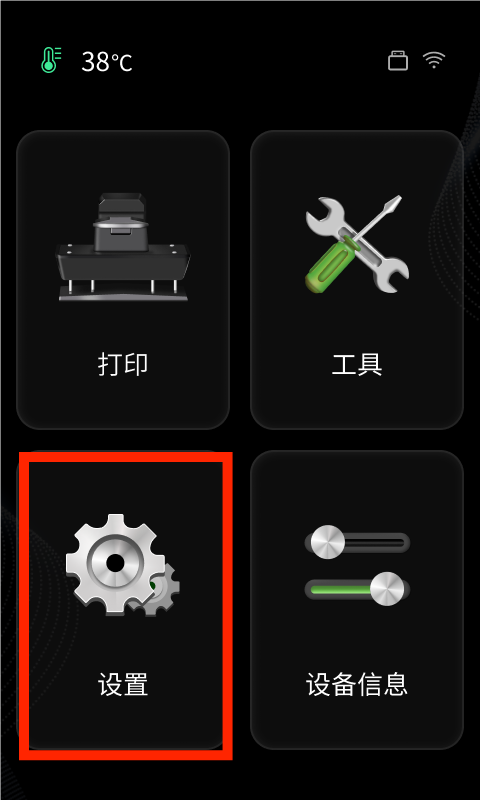
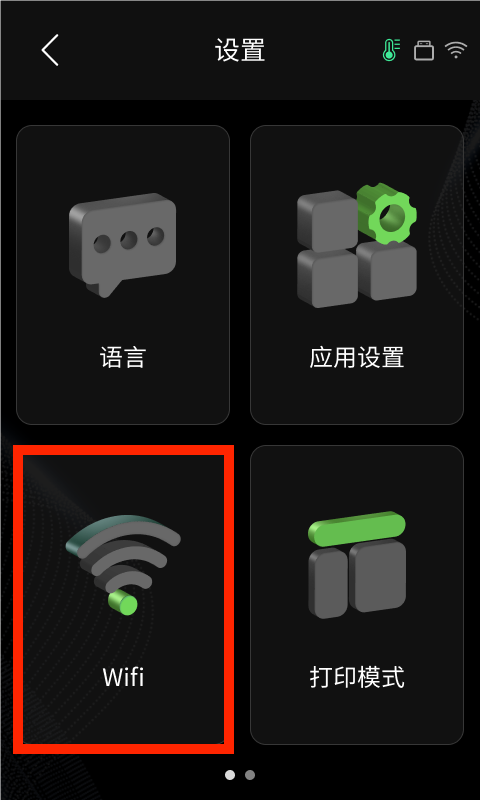
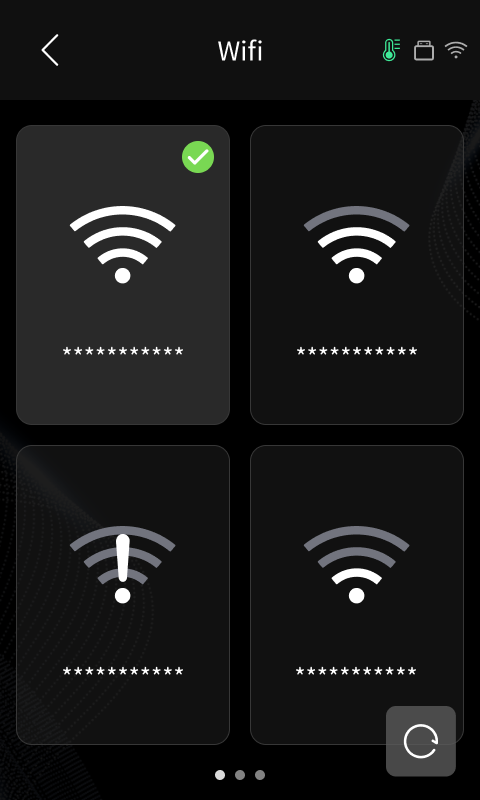
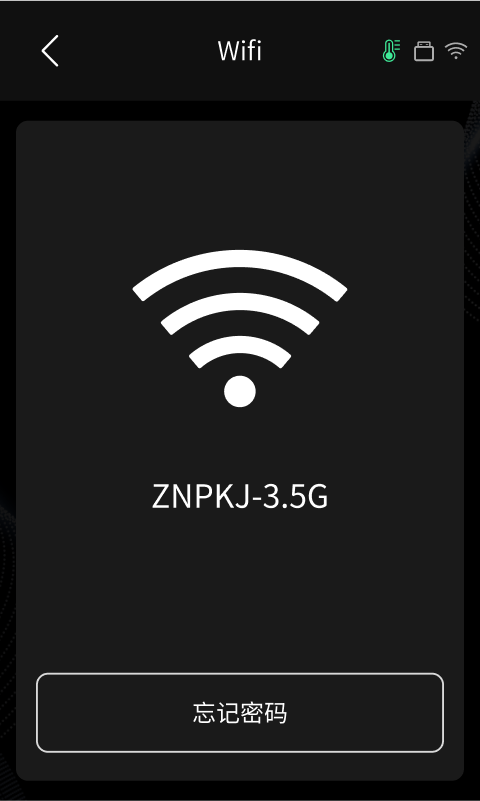
3.
连接wifi后返回到触摸屏主页面,在触摸屏上操作【设备信息】,在【设备信息】中记录【网络地址】信息即可。
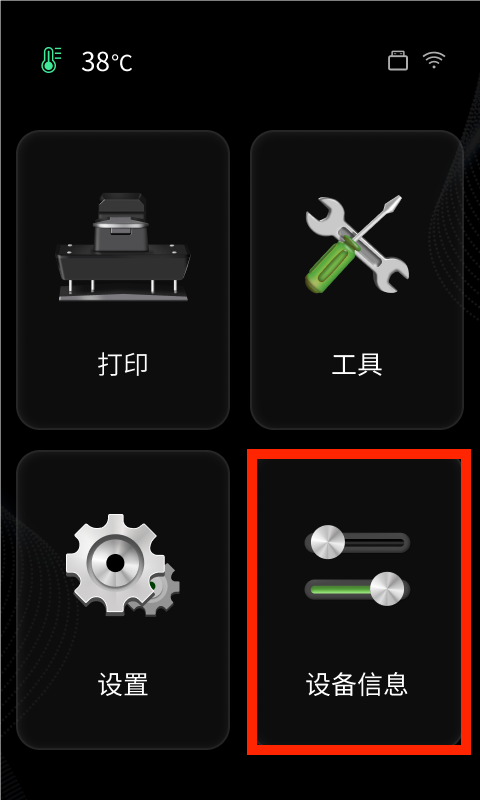
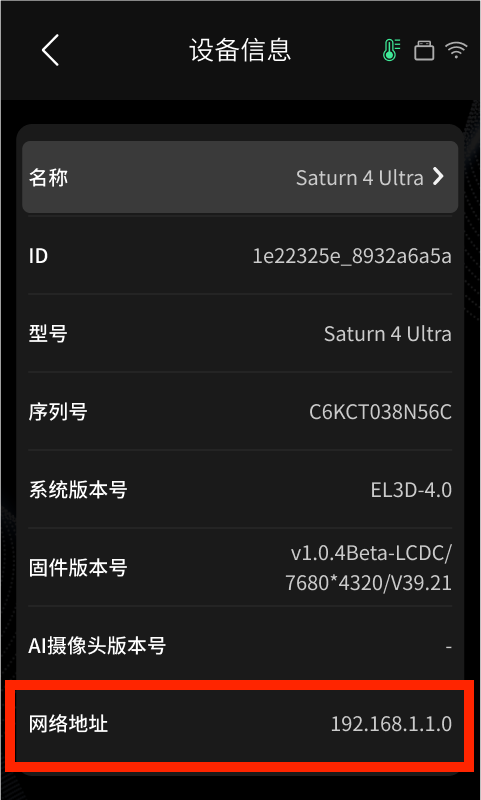
4.
在电脑上连接同一局域网下的网络,打开Chitu Box软件,点击【切片设置】

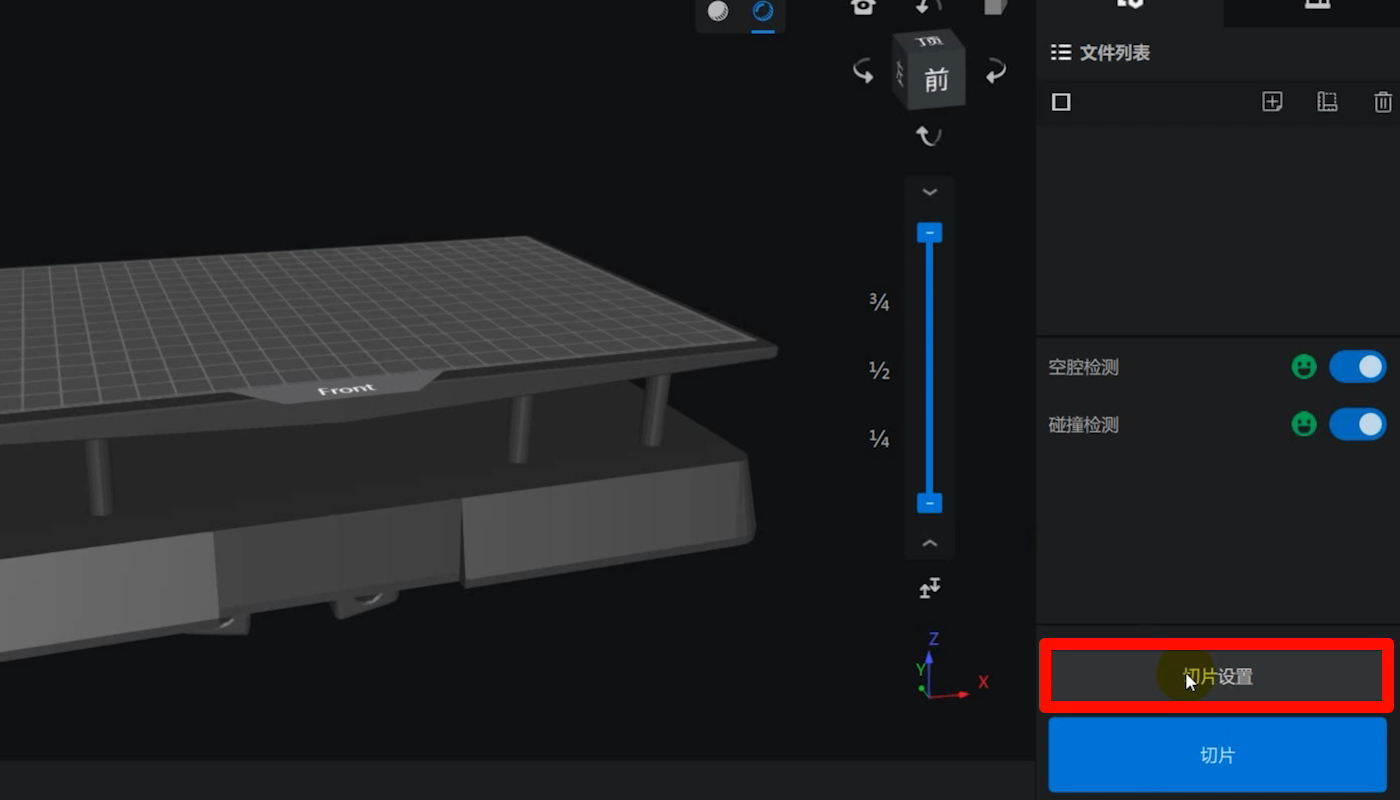
5.
检查是否正确设置Saturn4UItra打印机的参数,导入模型,点击【切片】软件会切片模型进入切片预览界面。
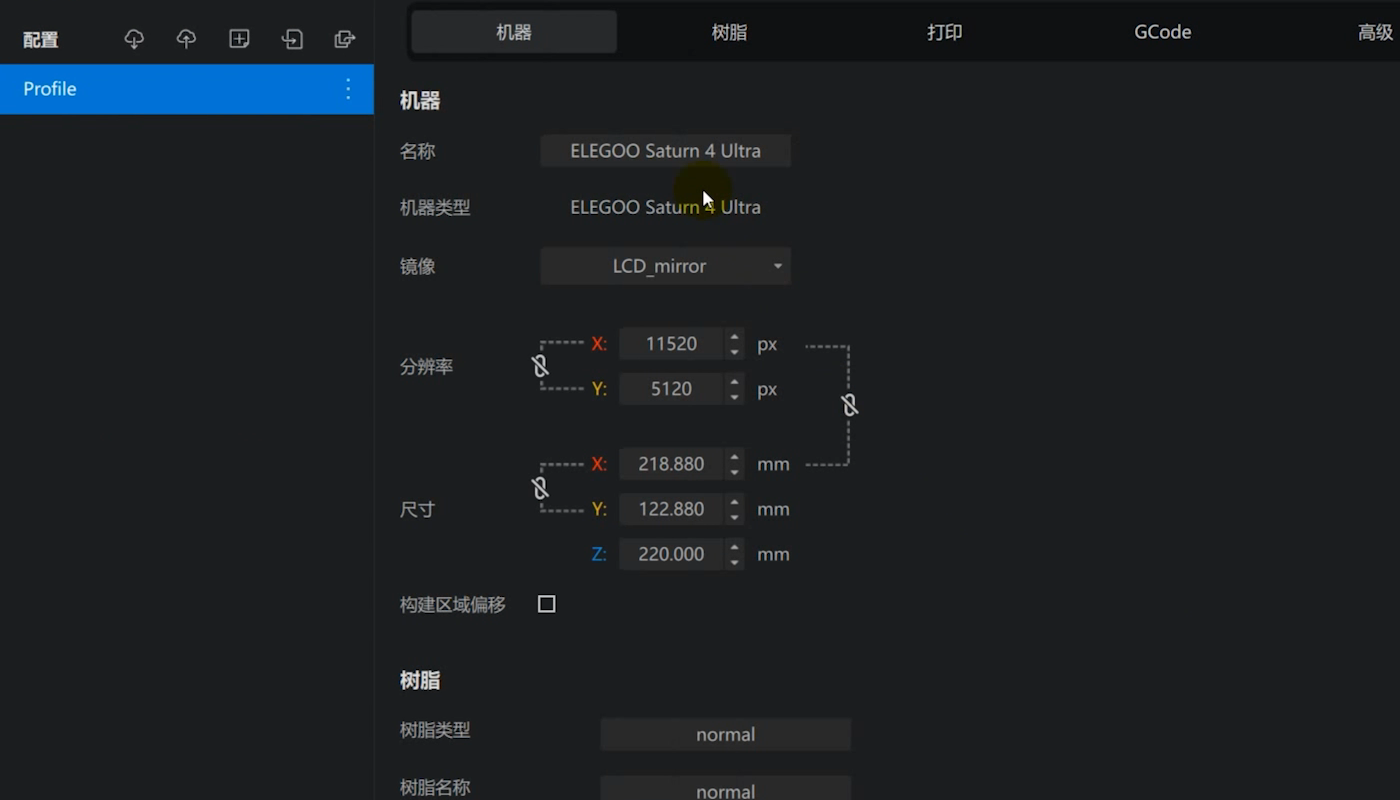
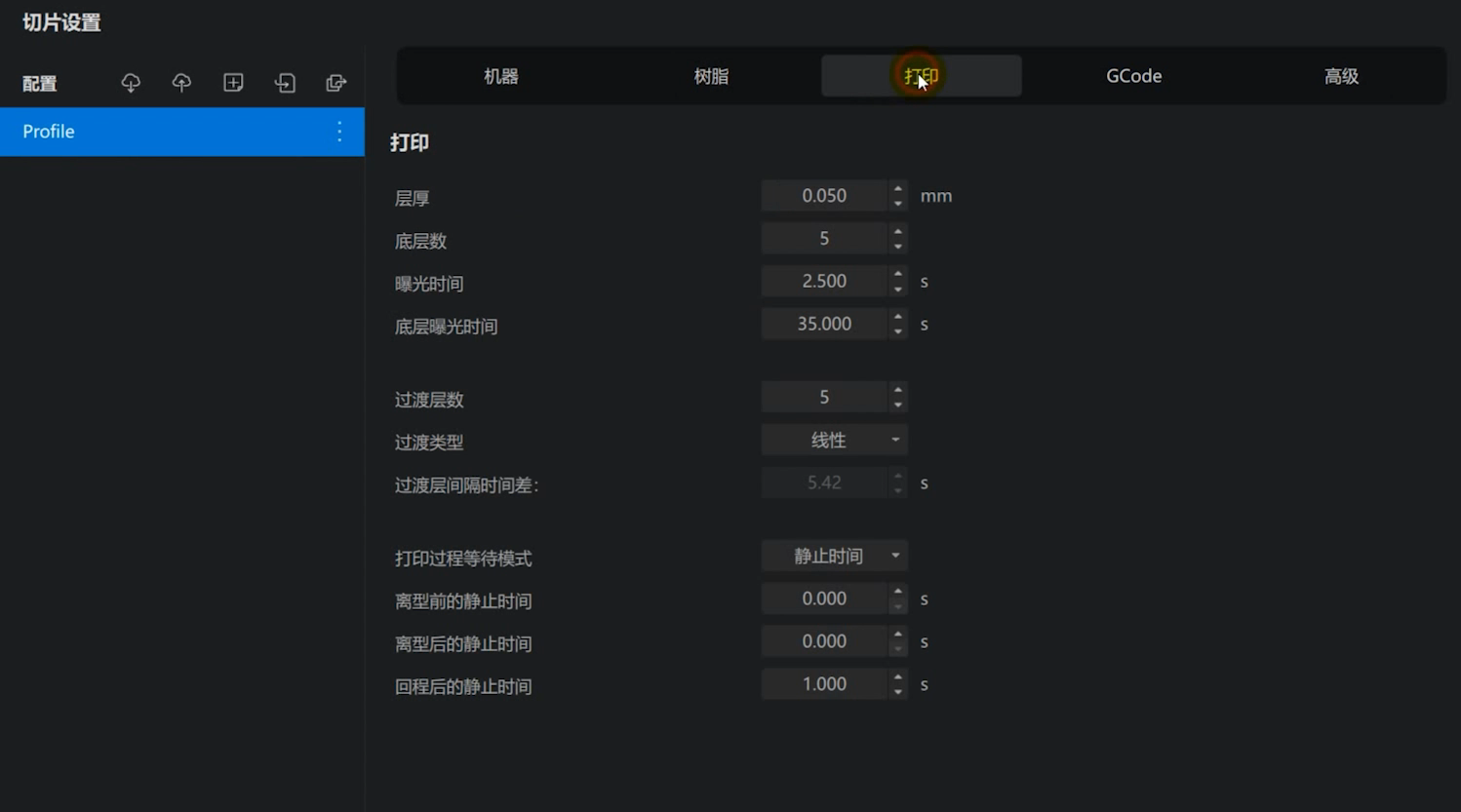
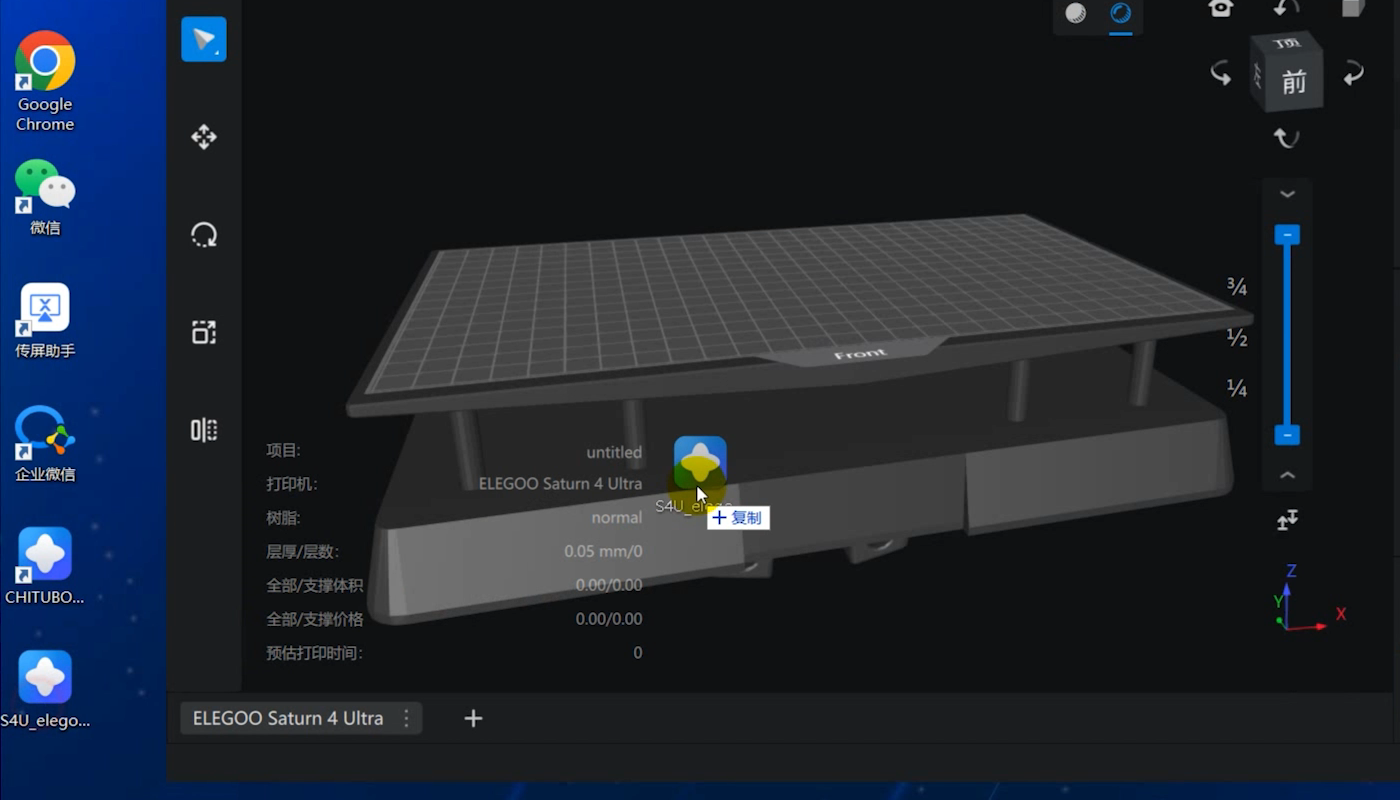
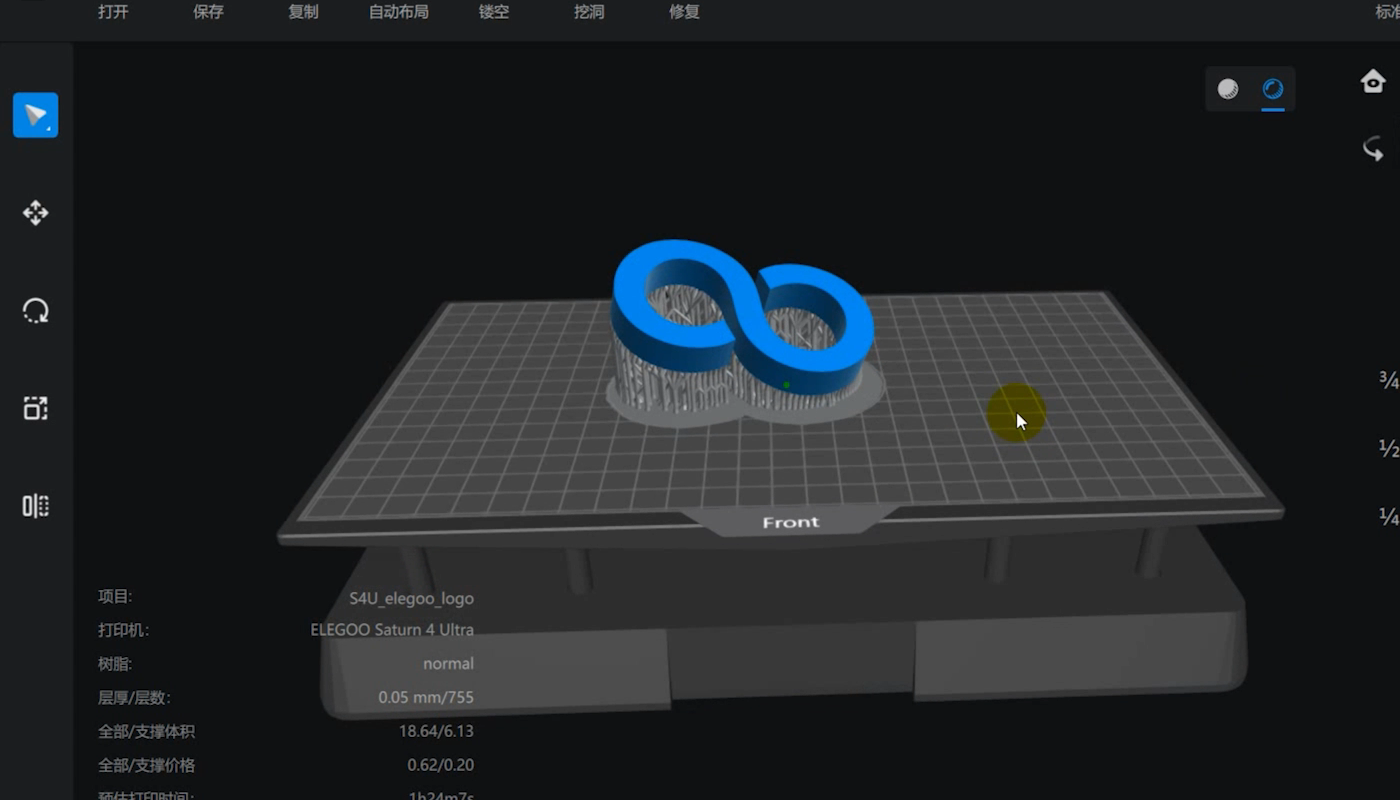
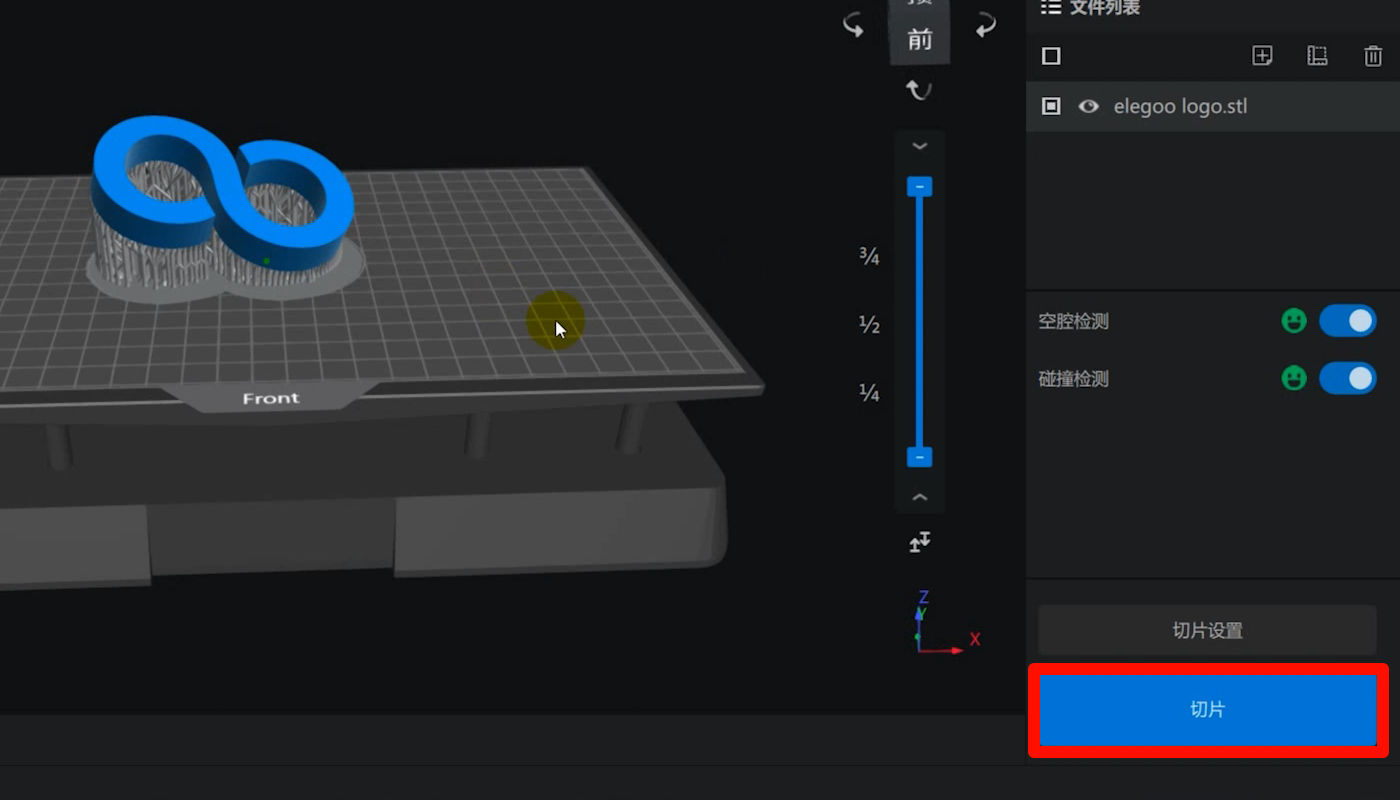
6.
点击【网络发送】,在弹出的窗口中点击"下载并安装"ChituManager软件,根据引导安装ChituManager软件。
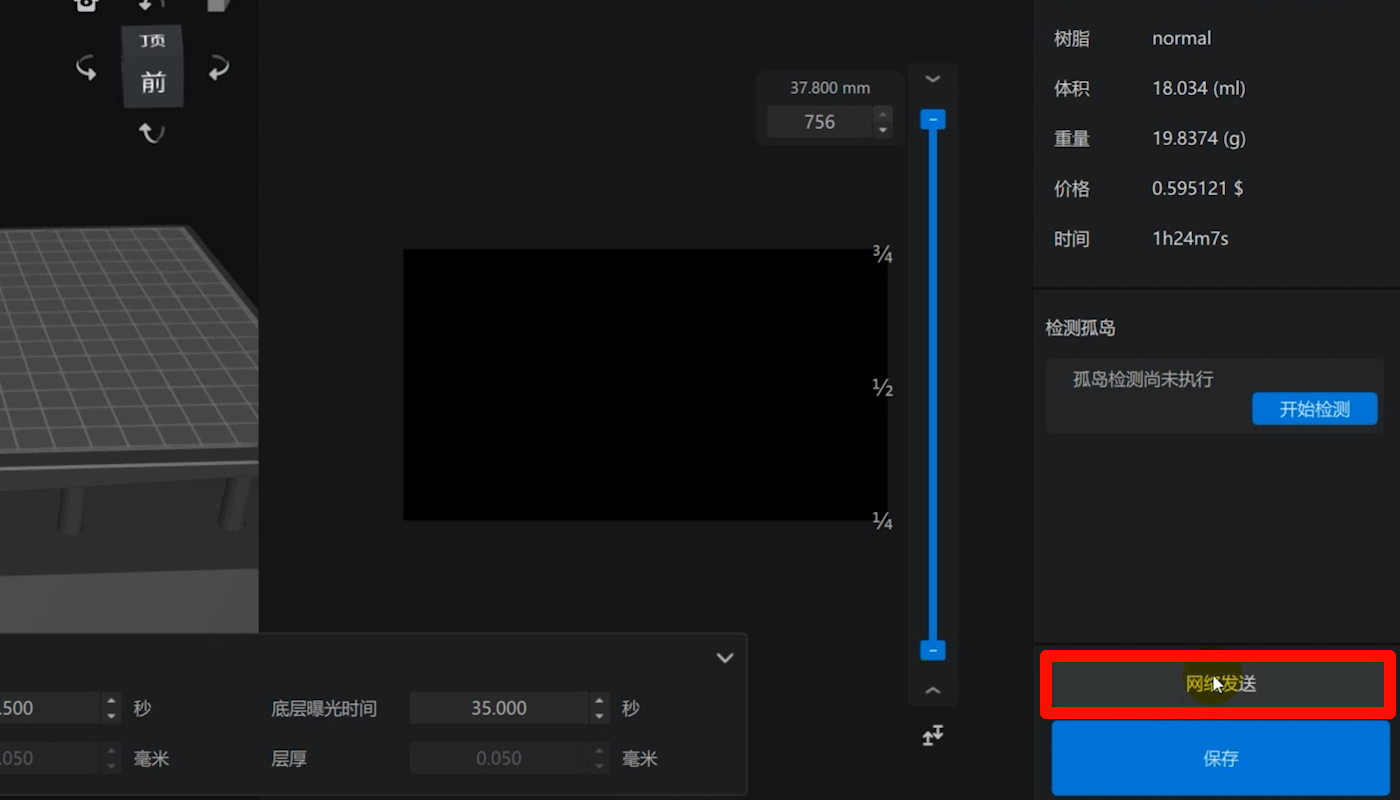
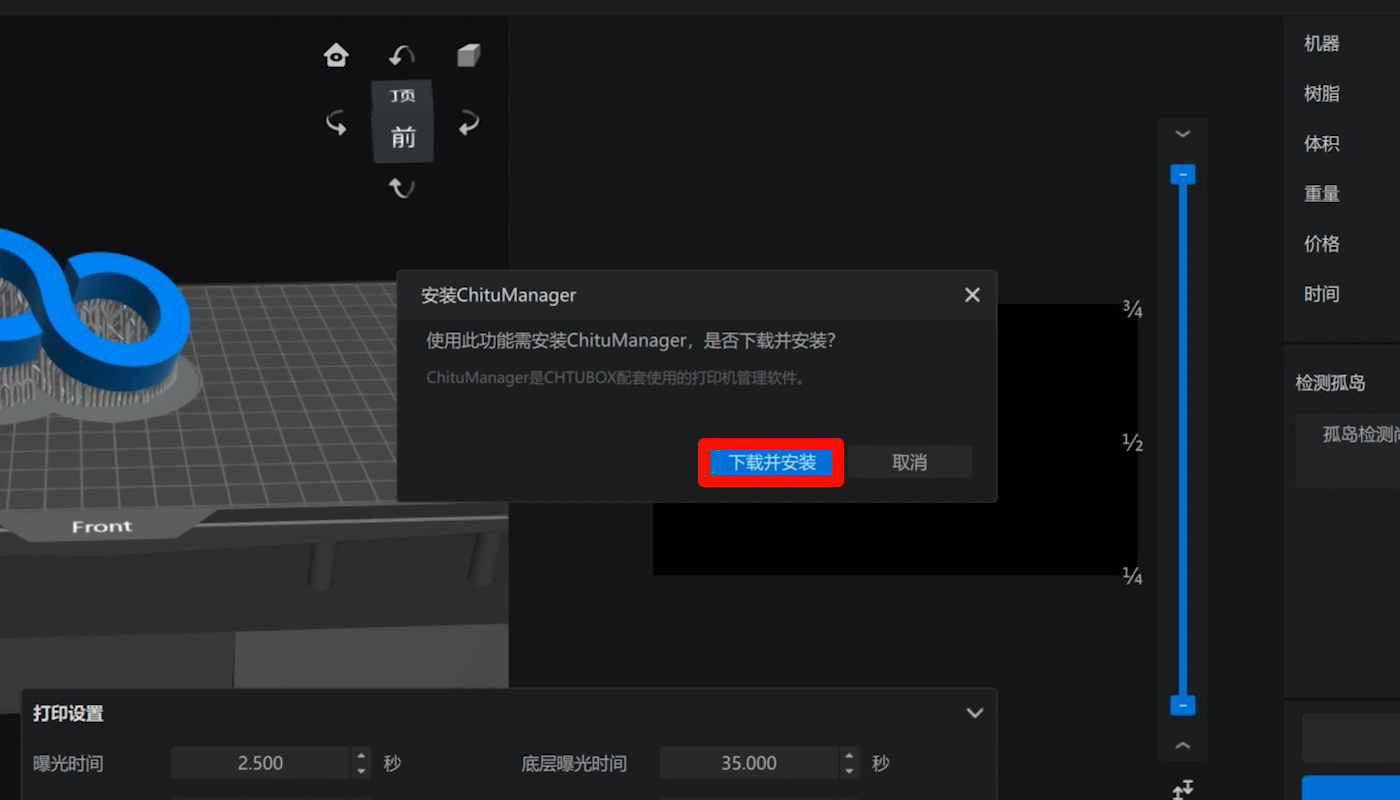
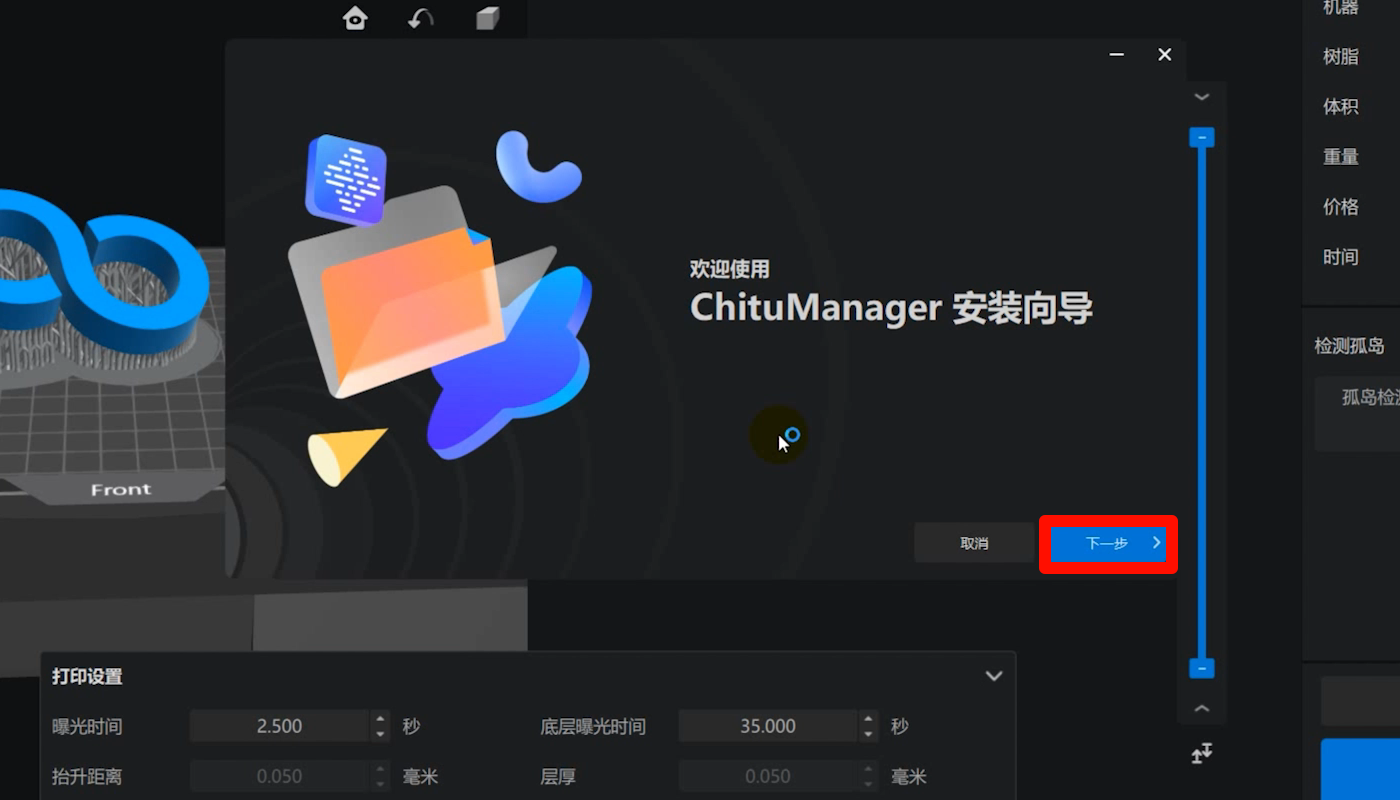
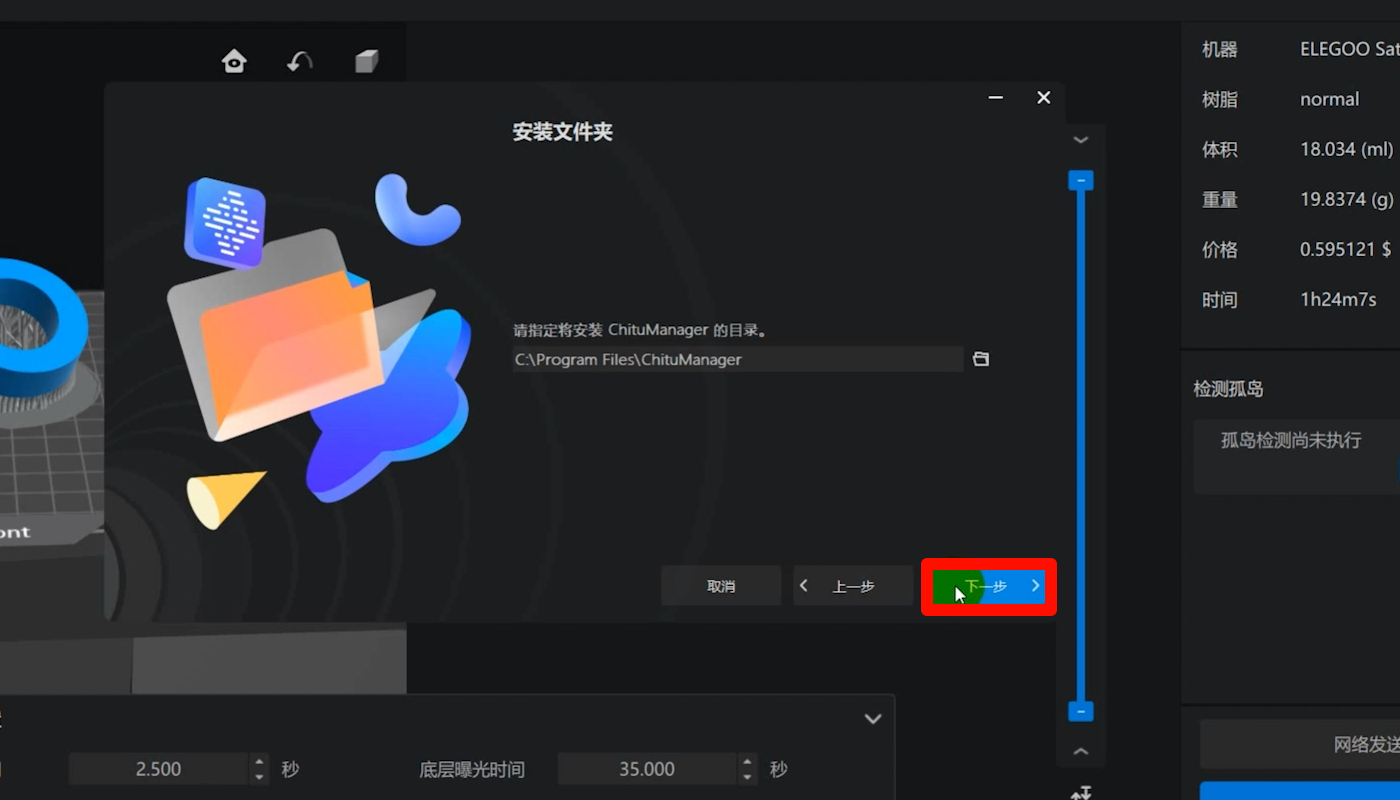
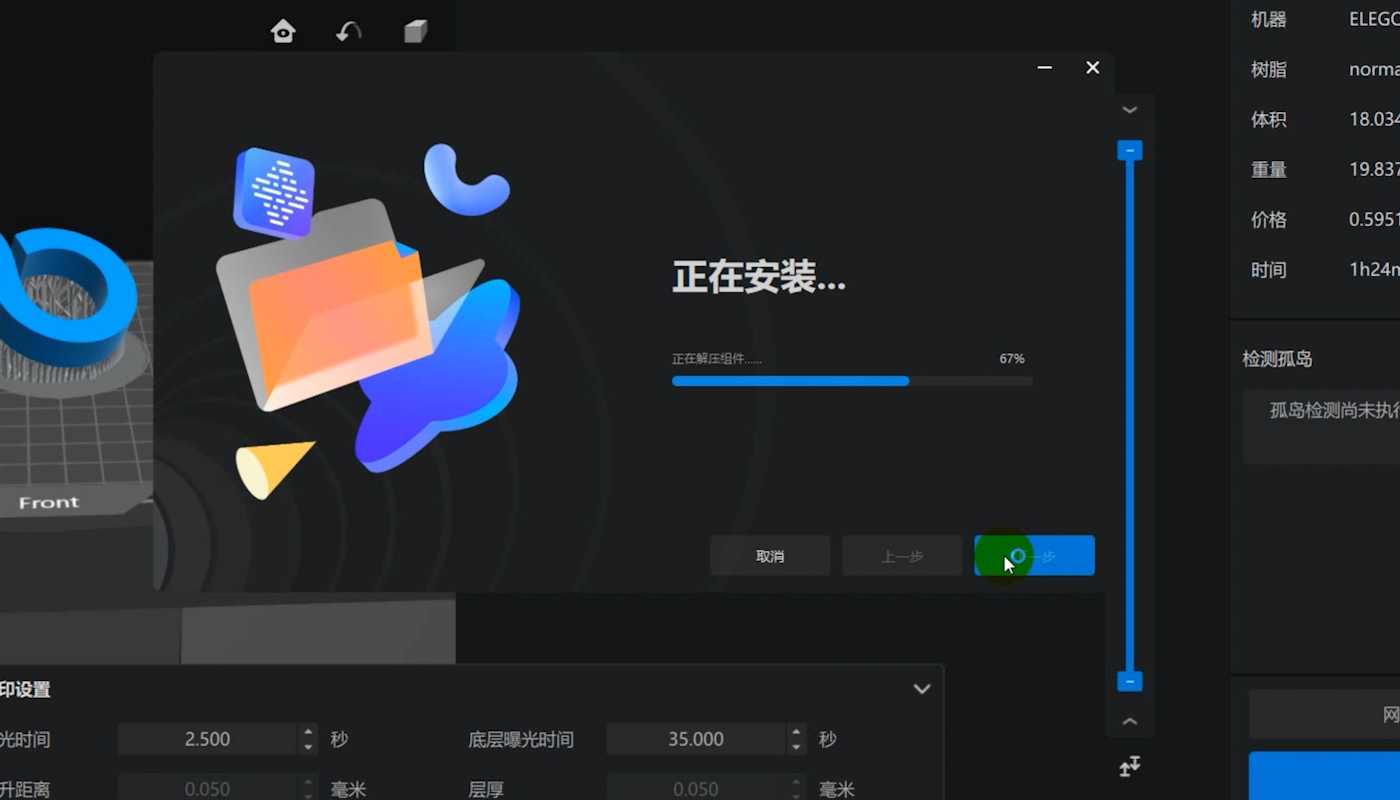
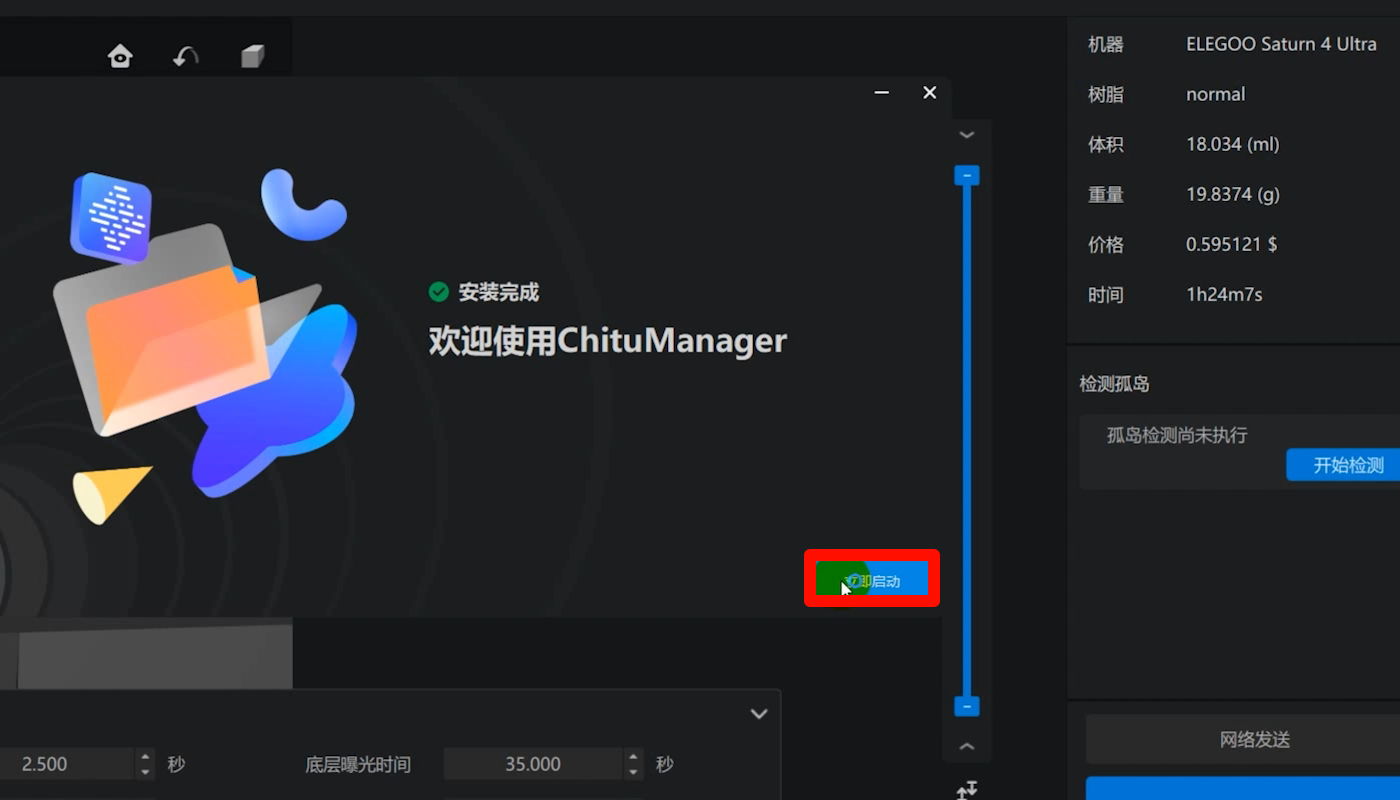
7.
再次点击【网络发送】在弹出的窗口中点击【添加打印机】,可以自行选择【延时摄影】功能。
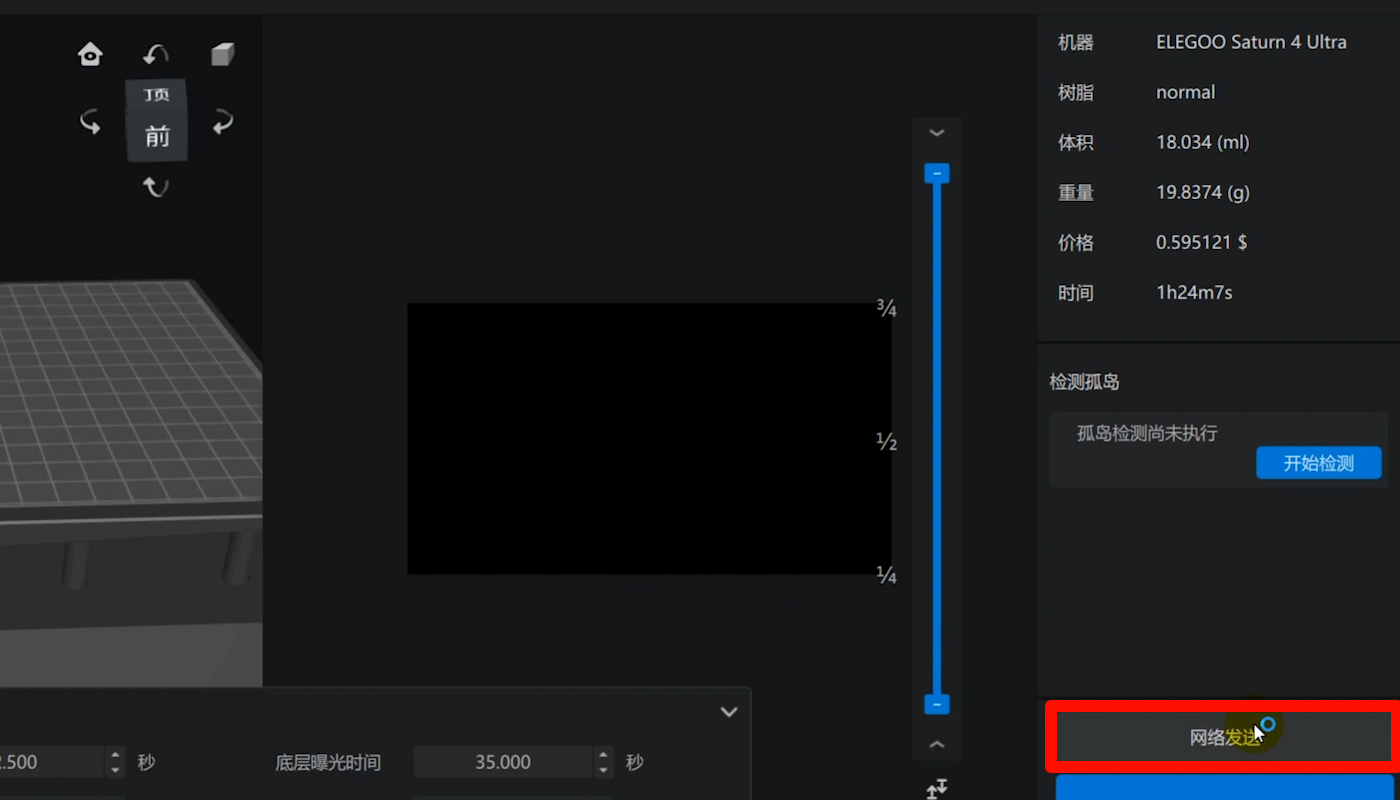

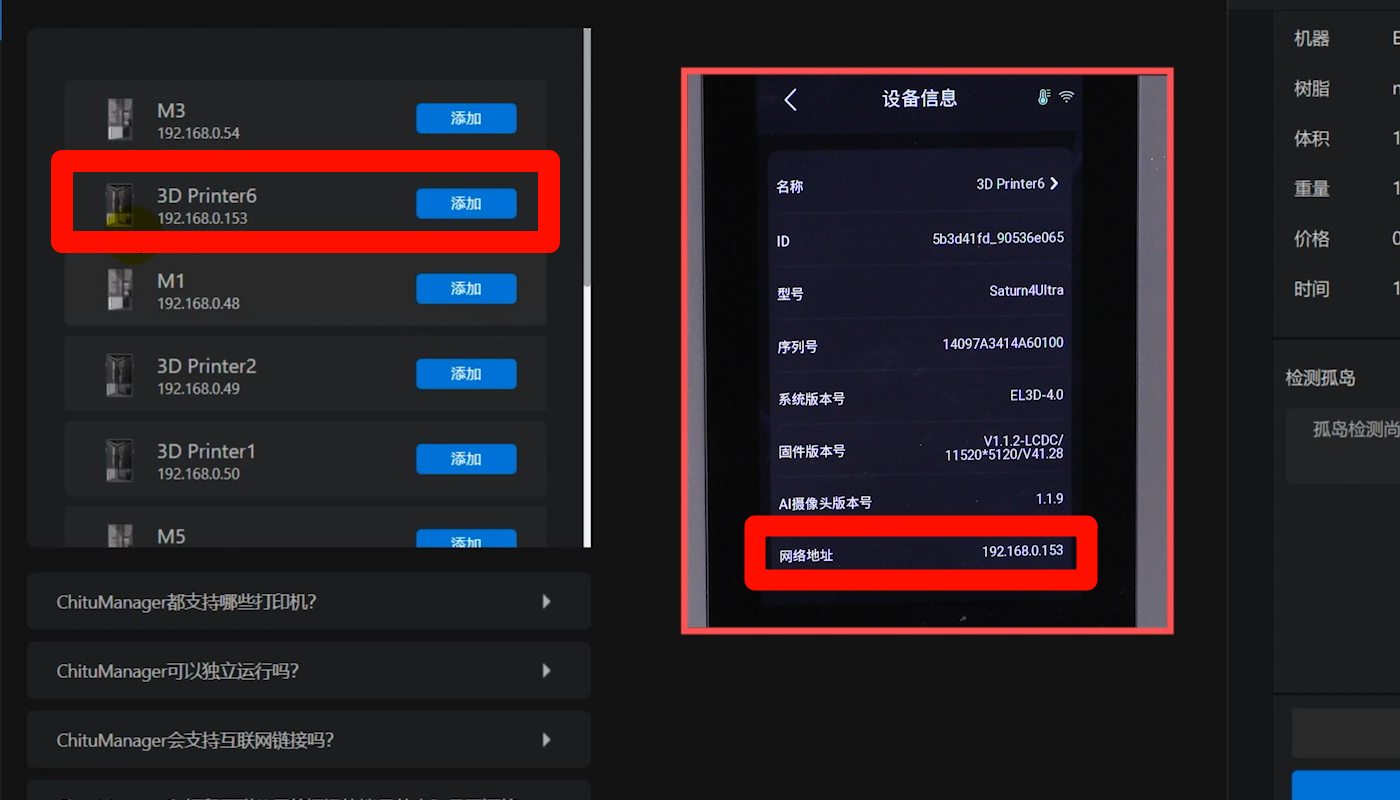
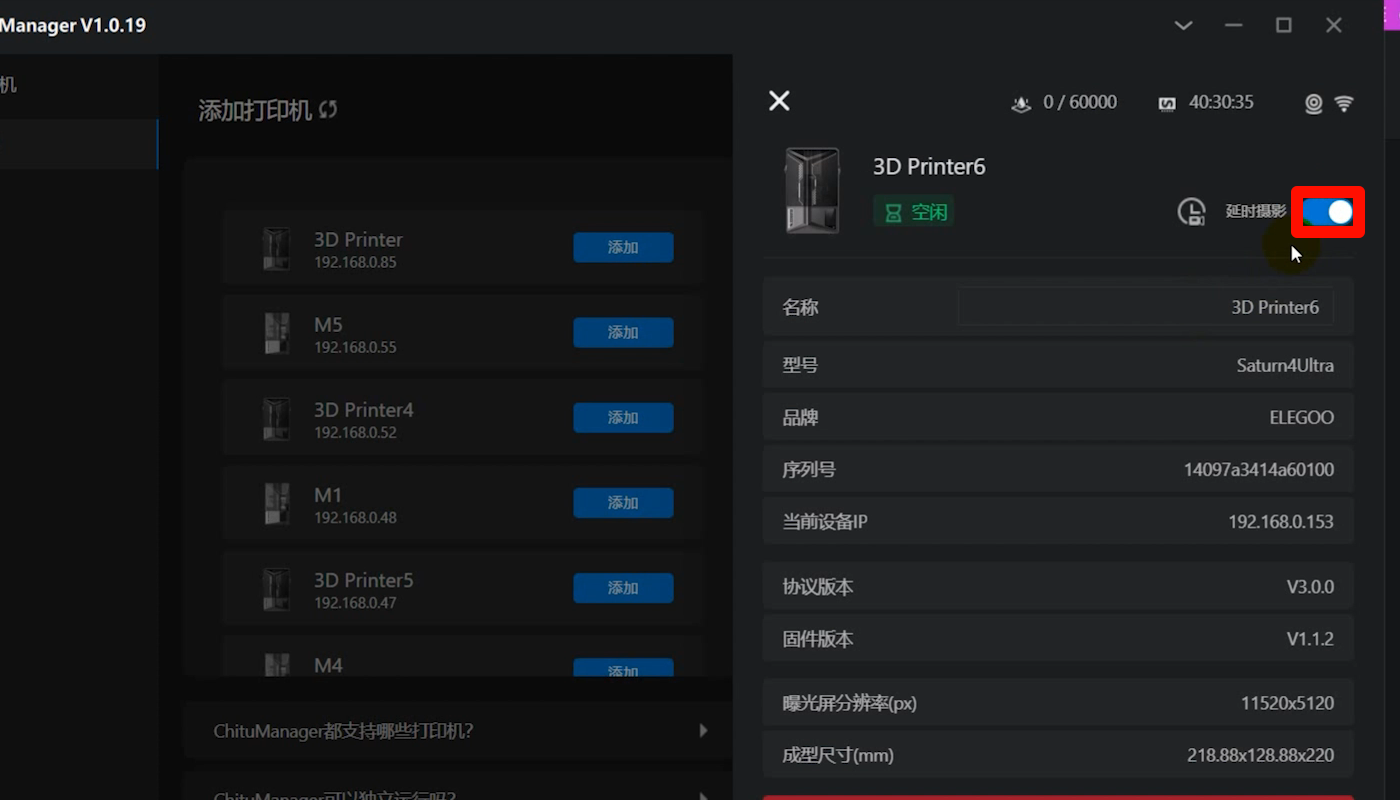
8.
选中添加好的打印机,发送需要打印的模型文件,文件传输完成后,点击【立即打印】。
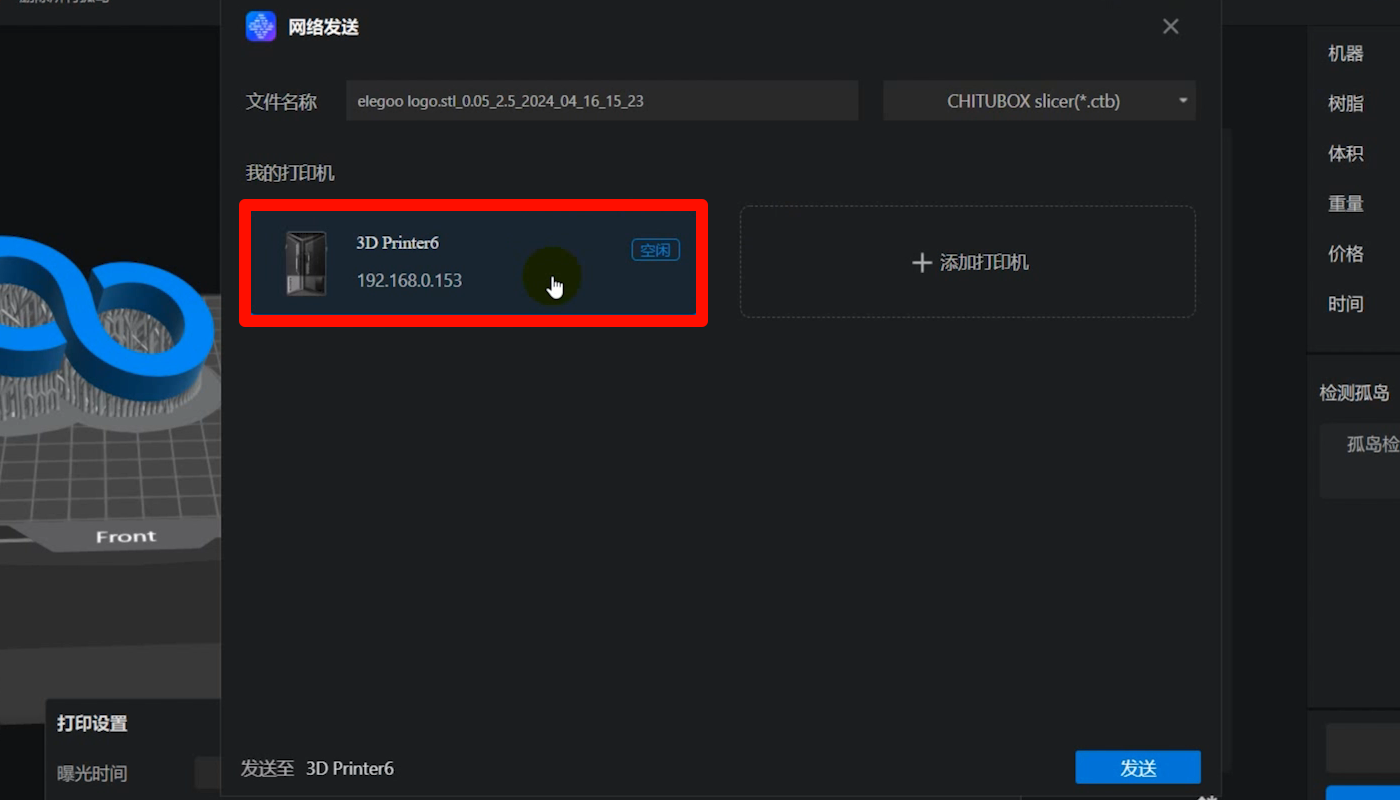
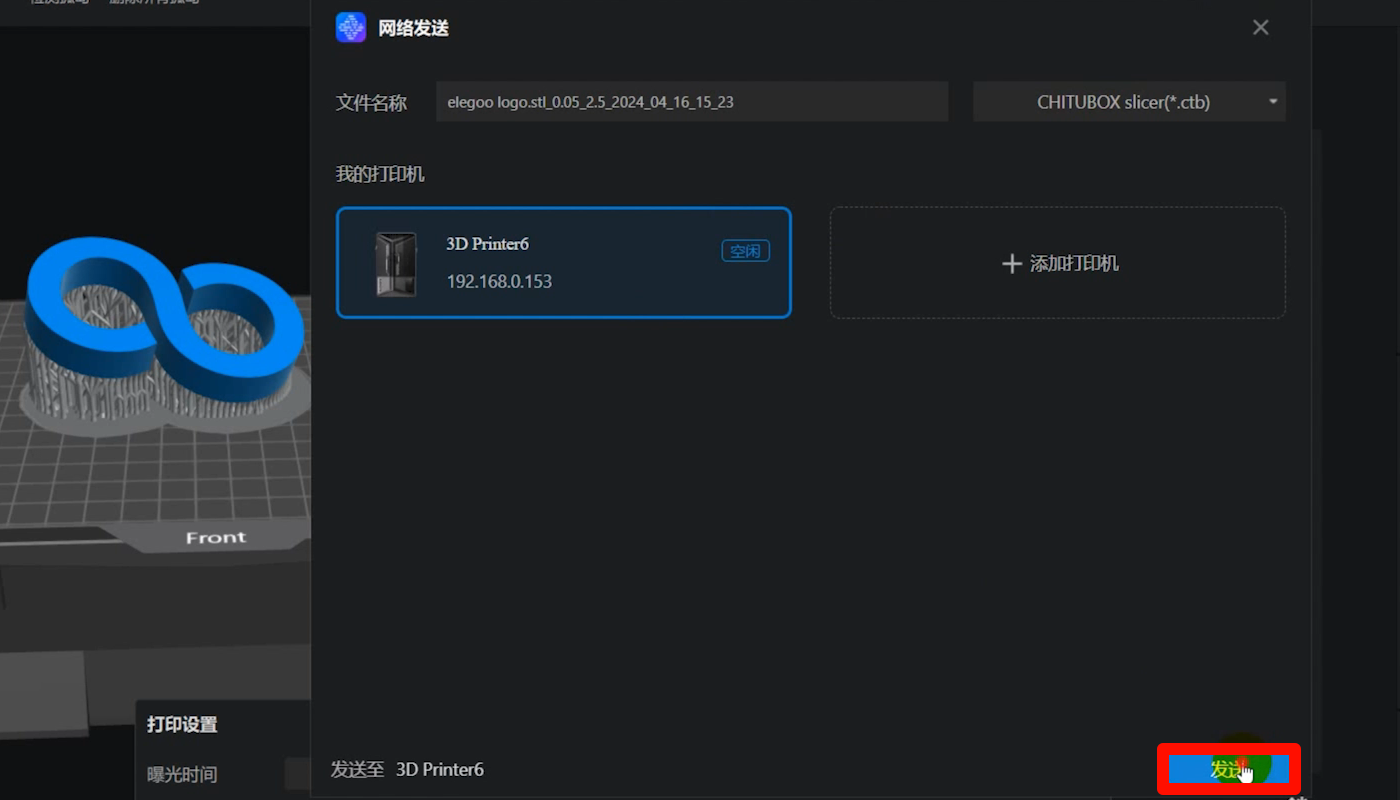
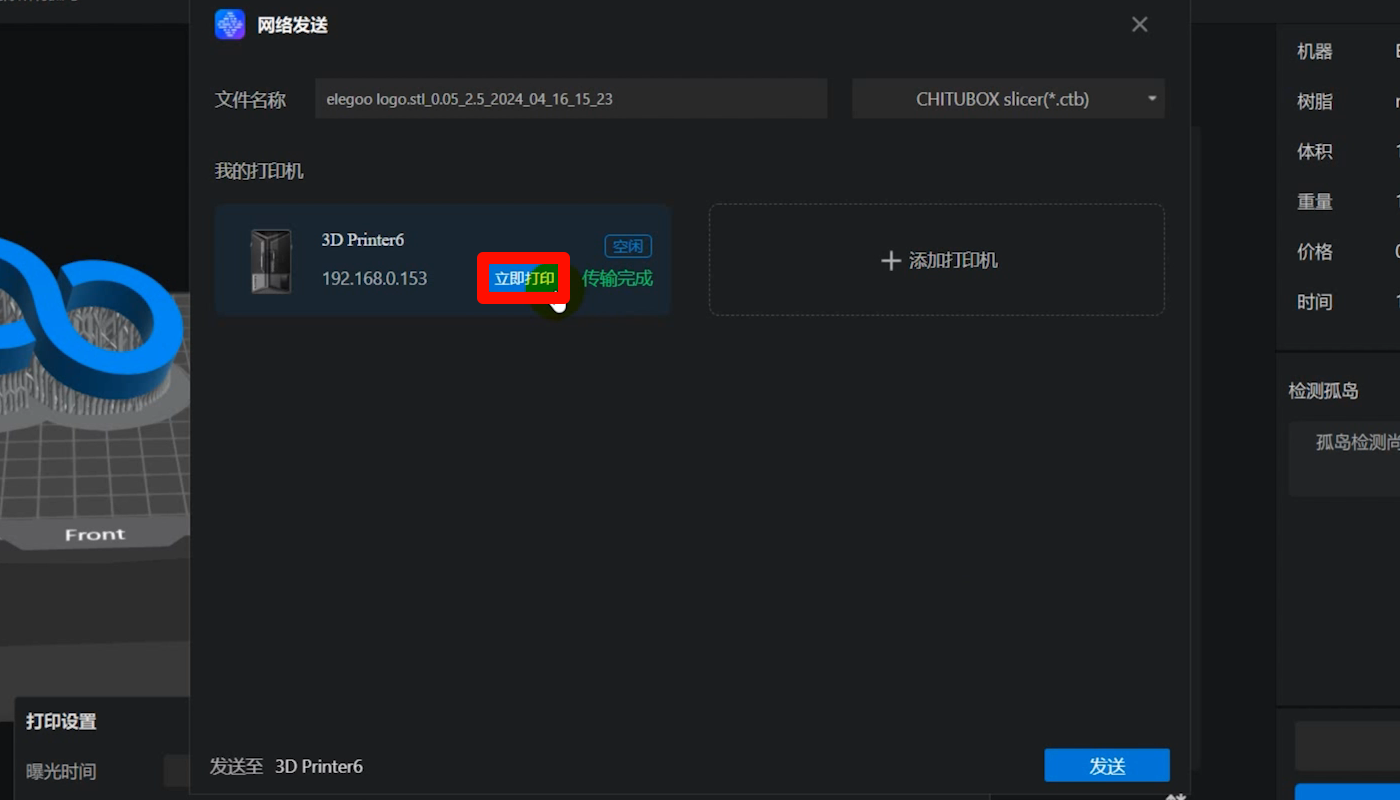
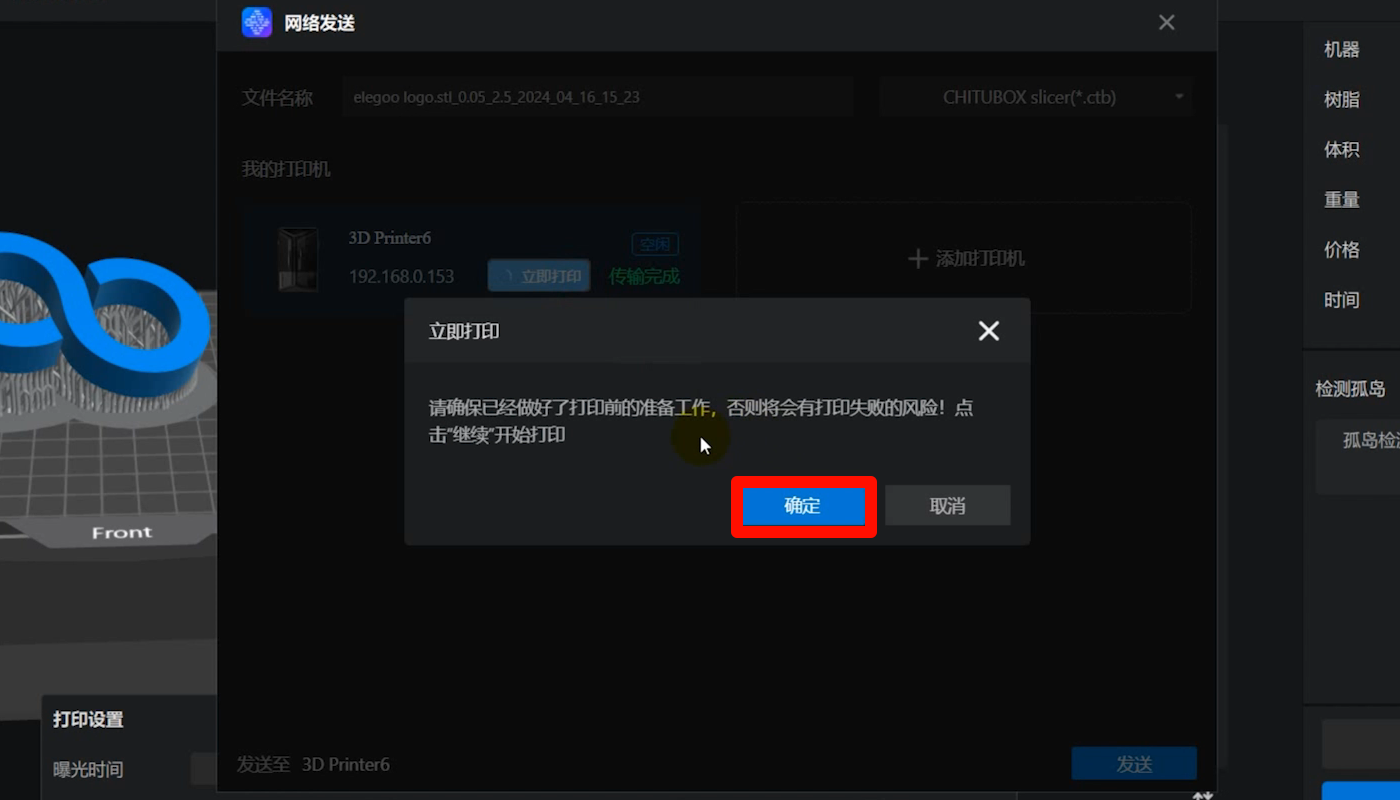
9.
打印机接受到命令后,将会开始打印模型,开始打印模型前,打印机将会【校准力学传感器】。
(注意:直到首层开始工作前,请勿触碰打印机或者操作盖子)


